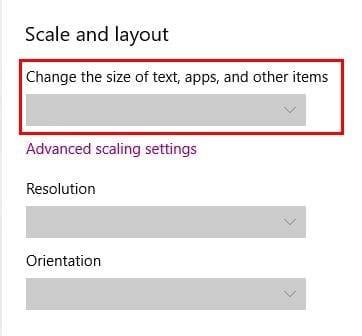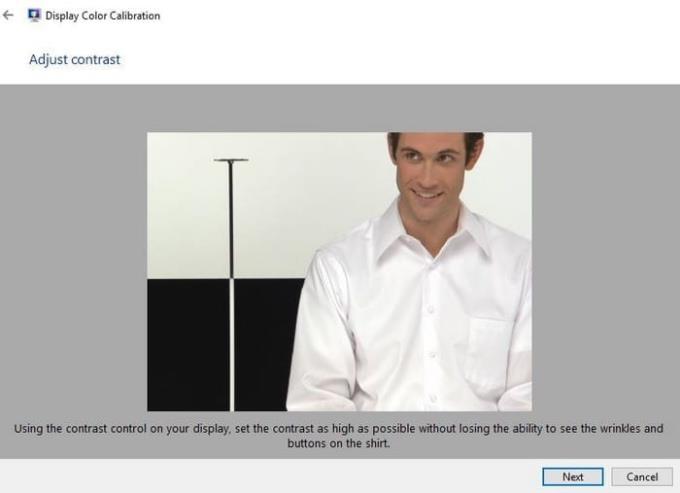Vaši starši so se morda upirali tehnologiji čim dlje, vendar bo prišel čas, da bodo morali skočiti na tehnološko kolo. Nekatere stvari se ne delajo na stari način, in če morajo starejši opraviti te posebne stvari, bodo morda potrebovali računalnik. Morda mislijo, da je računalnik preveč in da bo imel več funkcij, kot jih zmorejo.
Zanje ni nujno, da je to preveč, saj je Windows 10 mogoče nastaviti na veliko enostavnejši način. Vse stvari, ki jih starši vidijo, da delate na računalniku, niso nujne za nemoteno delovanje računalnika, zato jih lahko odstranite. Z omejevanjem določene stvari v računalniku lahko celo deluje hitreje, saj nima toliko programov kot vaš računalnik z operacijskim sistemom Windows 10.
Spremenite ločljivost zaslona
S spreminjanjem ločljivosti zaslona bo vse na zaslonu lažje prebrati. Če želite spremeniti ločljivost zaslona na desni strani zaslona na gumbu Start Windows in kliknite Nastavitve.
V spustnem meniju ločljivosti zaslona izberite možnost, ki pravi 1024 x 768 ali 800 x 600. Če je zaslon videti nekoliko mehak, lahko stvari izboljšate tako, da povečate DPI. Poskusite, da ne odprete ničesar, česar niste shranili, saj boste morali znova zagnati računalnik.
Spremenite velikost pisave
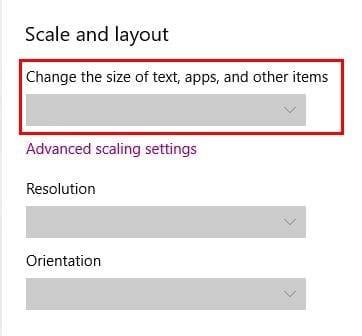
Ko postaneš starejši, tvoj vid ni več takšen kot je bil. Zato je pri nastavitvi računalnika starejšim občanom večja kot je pisava, lažje jo vidijo. Pojdite v Sistem nastavitev in pod merilom in postavitvijo boste videli spustni meni. Izberite, kako velika naj bo pisava.
Spremenite kontrast
Če vaši starši niso zadovoljni s kontrastom, ima Windows 10 vgrajeno orodje, ki vam omogoča spreminjanje kontrasta. Uporabite Cortanino iskalno vrstico in vnesite kalibriraj barvo zaslona. Novo okno, ki se bo prikazalo, lahko zavzame celoten zaslon, vendar ga pomanjšate, kliknite na zgornji del okna.
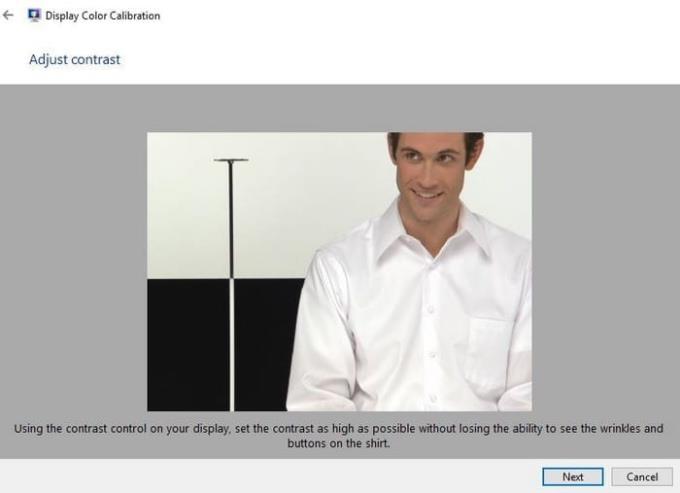
Klikajte naprej, dokler ne pridete do dela, ki vam pokaže, kako spremenite kontrast. Povedalo vam bo, da boste morali uporabiti nadzor kontrasta na zaslonu, da prilagodite kontrast tako, kot je všeč mami in očetu.
Spremenite ikone aplikacij na namizju
Če želite, da je velikost ikone čim večja, z desno tipko miške kliknite prazen prostor na namizju in izberite Pogled. Izberite velike ikone in vaše ikone bodo videti tako velike kot na spodnji sliki.

Zaključek
Način, kako nastavite svoj računalnik za starejše občane, je odvisen od različnih stvari. Nekateri si na primer morda želijo, da so ikone normalne, medtem ko drugi želijo, da so čim večje. To je le nekaj idej, kaj lahko spremenite, da bo računalniška izkušnja nekoliko boljša. Kakšne spremembe nameravate narediti?